Distintas formas de recortar objetos o personas con Photoshop

Una vez que comenzamos a utilizar alguna herramienta de edición de fotos, poco a poco a la mayoría de usuarios les va picando el gusanillo y la curiosidad por aprender a hacer nuevos retoques y efectos en sus fotografías o comenzar a realizar algún tipo de montaje. Es por lo tanto, cuando necesitamos comenzar a usar determinadas herramientas además de la selección para recortar, los pinceles, la goma de borrar, etc.
Una de las cosas que más suele llamar la atención es cómo recortar un objeto, persona o parte de una imagen por su silueta. Es decir, tal y como haríamos con unas tijeras si tuviésemos la foto en nuestras manos. De esta manera, posteriormente vamos a poderla añadir a otra foto en forma de montaje sin que se note que ese objeto, imagen o persona no estaba ahí en su origen.
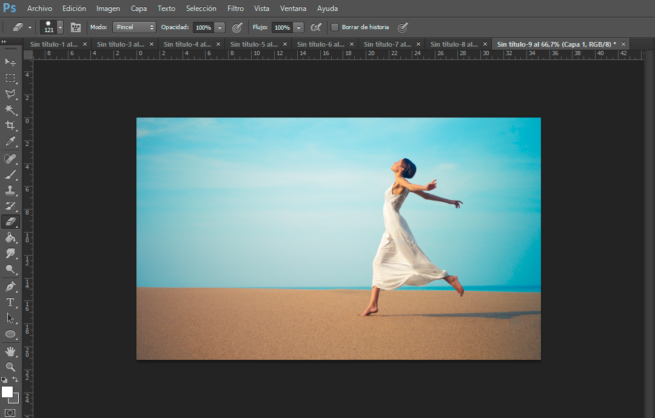
Por lo tanto, vamos a ver cómo podemos hacer esto en Photoshop de manera sencilla para que esté al alcance de cualquier usuario independientemente de sus conocimientos en PhotoShop.
Cómo recortar un objeto o persona de una imagen fácilmente con Photoshop
Usar la varita mágica
Es posible que algunos ya hayáis probado a hacer este tipo de recortes sobre objetos con un color o varios, pero todos ellos uniformes. En este caso, podemos seleccionarlos de forma rápida y sencilla haciendo uso de la barita mágica, ya que al hacer clic sobre un color con ella seleccionada, es capaz de realizar la selección de todo aquello que sea del mismo color y esté unido. Además, podemos añadir a la selección otros colores manteniendo la tecla de Mayúsculas pulsada.
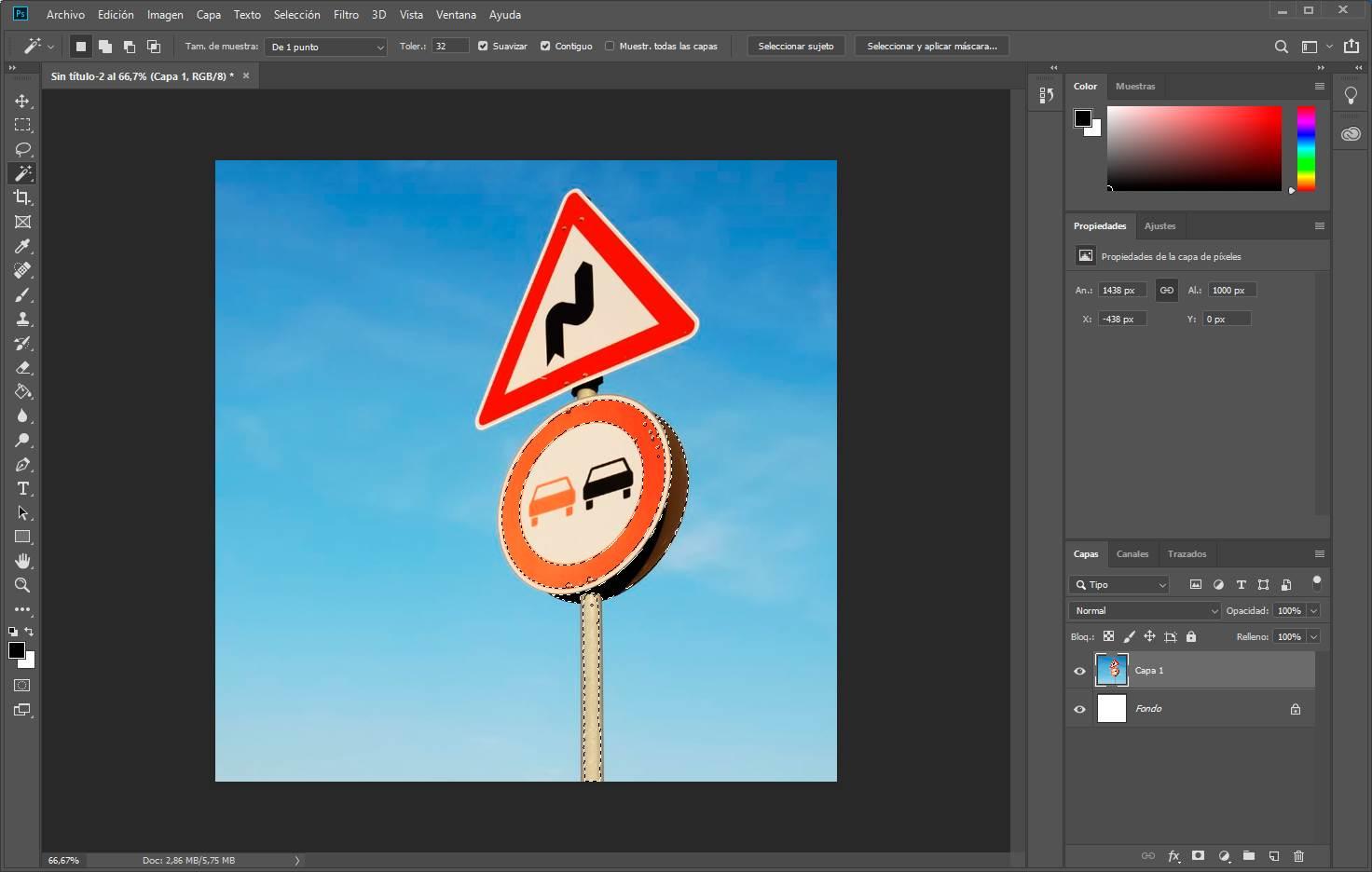
La variable «tolerancia» que encontramos en la parte superior nos permite configurar la similitud de color y tono que podemos aceptar. Cuando mayor sea más tonalidades cogerá. Un valor muy bajo, o uno muy alto, hará que tengamos problemas al seleccionar.
Esta herramienta solo nos va a servir para casos muy simples y básicos y no nos va a valer para recortar la silueta de objetos más complejos con mucha mezcla de colores, como puede ser la silueta de una persona.
Cómo recortar una imagen con el lazo magnético
Un poco más avanzada que la varita tenemos la herramienta de lazo magnético. Con esta herramienta también podemos hacer selecciones rápidas si hay suficiente contraste entre la imagen a recortar y el fondo. Para usarla, basta con seleccionarla y hacer un clic cerca del borde de la imagen que queramos recortar.
Acto seguido iremos moviendo el ratón por el borde de la imagen para que el lazo de vaya uniendo al borde del objeto. Debemos recorrer todo el borde para seleccionar todo el objeto, y además, en las zonas más complicadas podemos hacer clic para añadir puntos de unión más precisos.
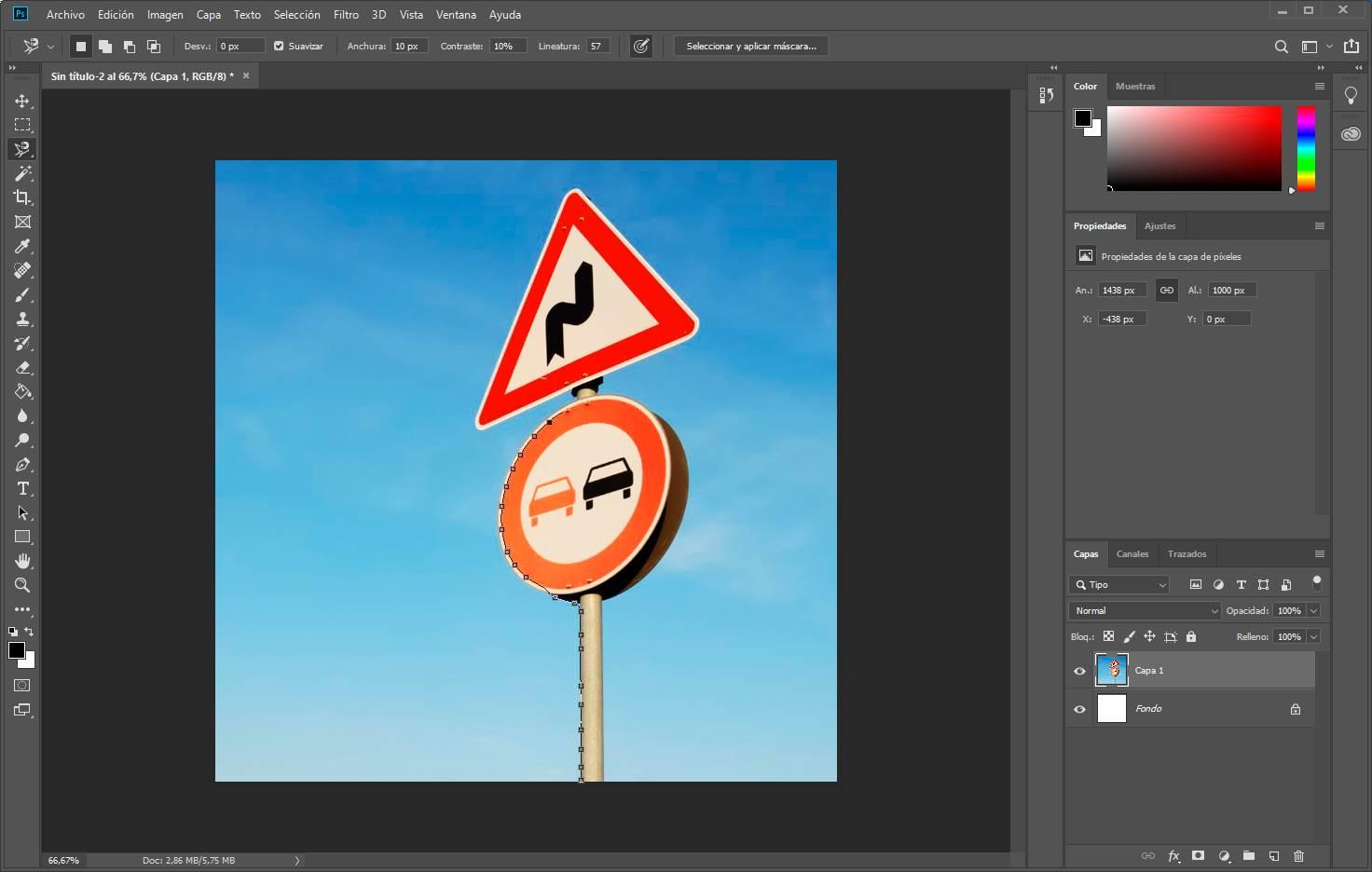
Puede ser una interesante alternativa más, pero si la imagen es muy compleja tampoco es la mejor alternativa. Como se puede ver en la captura anterior, solo detecta bien los cambios drásticos de color y tonalidad.
Pluma: la mejor herramienta de Photoshop para recortar imágenes
Si lo que queremos es un resultado profesional, lo que vamos a hacer es echar mano de la herramienta Pluma. Esta se encuentra encima de la herramienta de Texto, y debemos asegurarnos que esté en modo trazado.
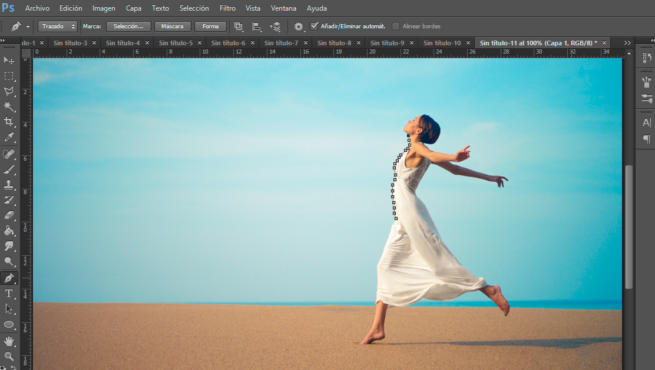
Con ella vamos a pinchar sobre un punto de la silueta de aquello que queremos recortar. En ese momento vemos cómo aparece una cuadrado pequeño y a partir de ahí vamos a ir realizando clics sobre la silueta del objeto o persona que queremos recortar hasta que lo bordeamos por completo.
Hay que decir, que cuando más juntos realicemos los clic, sobre todo en zonas redondeadas, mejor nos saldrá el recorte, ya que la silueta final del recorte la formarán la líneas rectas que unen todo esos cuadrados. Es cierto que con la herramienta pluma podemos hacer selecciones con formas redondeadas, pero lo veremos en otro tutorial detenidamente.
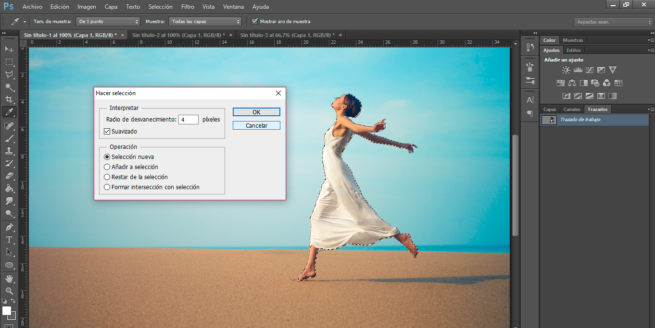
Junto cuando lleguemos a cerrar la silueta, veremos cómo si ponemos el puntero del ratón sobre el primer cuadrado que hicimos, aparecerá un círculo que significa que si pulsamos sobre él, cerraremos el trazado. Eso es exactamente lo que tenemos que hacer en este momento. Así cerramos el trazado y veremos cómo aparecerá el borde de la silueta marcada con nuestro recorte.
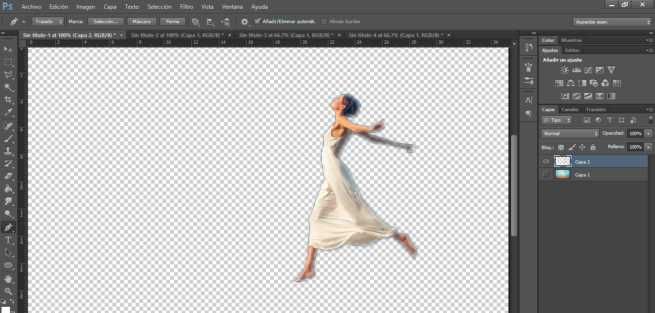
Pulsando sobre la imagen recortada con el botón derecho del ratón podemos seleccionar la imagen que acabamos de recortar por su silueta. Luego para copiarla tendremos que abrir una nueva capa o imagen, con el fondo transparente y pegarla en ella. De esta manera, ya la tenemos lista para hacer uso de ella donde queramos y cuando queramos.

Ahora, ya sólo nos queda ir a la imagen donde queremos añadir el objeto o persona recortado, copiarlo y pegarlo en la nueva imagen.
Es conveniente que sea más o menos del mismo tamaño que la original, para que las proporciones de tamaño se mantengan. De todas formas, también podemos seleccionar la imagen pegada mediante Ctrl + T y arrastrar de una de las cuatro esquinas manteniendo la tecla de Mayúsculas presionada para hacer más grande o más pequeña la imagen manteniendo las proporciones para que no se deforme.
Una vez puesto todo a nuestro gusto, hacemos clic fuera en fuera de la imagen recortada y confirmamos que queremos aplicar los cambios.
Entonces ya tendremos nuestro montaje finalizado.
El artículo Distintas formas de recortar objetos o personas con Photoshop se publicó en SoftZone.
Fuente: SoftZone https://ift.tt/2myE1pa Autor: Roberto Adeva
.png)
